收集器管理
更新时间:2024-05-14
查看收集器
您可通过以下方式查看收集器:
-
控制台中查看:
打开“日志服务>收集器>收集器管理”页,可查看当前所有收集器的主机名称、IP地址和更新时间:搜索主机名称、ID或IP定位需查看的主机;或按如下状态分类查看:
- 已注册:该收集器已成功安装在主机中,尚未部署任何传输任务。
- 运行中:该收集器已部署传输任务。
- 丢失:该收集器与日志服务连接断开,无法获取该收集器的状态信息。您可删除处于丢失状态的收集器。若因主机下线等原因,收集器失去与日志服务的连接而处于丢失状态,可在丢失列表中删除这些主机,删除操作仅删除相应的收集器记录,在收集器与日志服务重新建立连接后,收集器将重新向日志服务注册,处于已注册状态,您可再次部署传输任务。
- 未认证:该收集器所使用的token信息丢失或错误,收集器无法被认证也无法获取其信息。
组管理
为了便于用户管理收集器,提供收集器组的功能。用户可以从业务场景、项目等角度,对收集器进行管理。例如,将同一个采集任务下的收集器放入同一个组,便于在创建传输任务时,按照组筛选出收集器,添加到传输任务。
说明:收集器组的作用的仅是便于分组管理收集器,以及在为传输任务添加收集器时,可以按组名过滤收集器,因而收集器组和传输任务之间没有关联关系。
创建组
打开“日志服务>收集器管理>组管理”页,可以查看到当前已创建的组列表。点击“新建组”按钮,开始创建组。
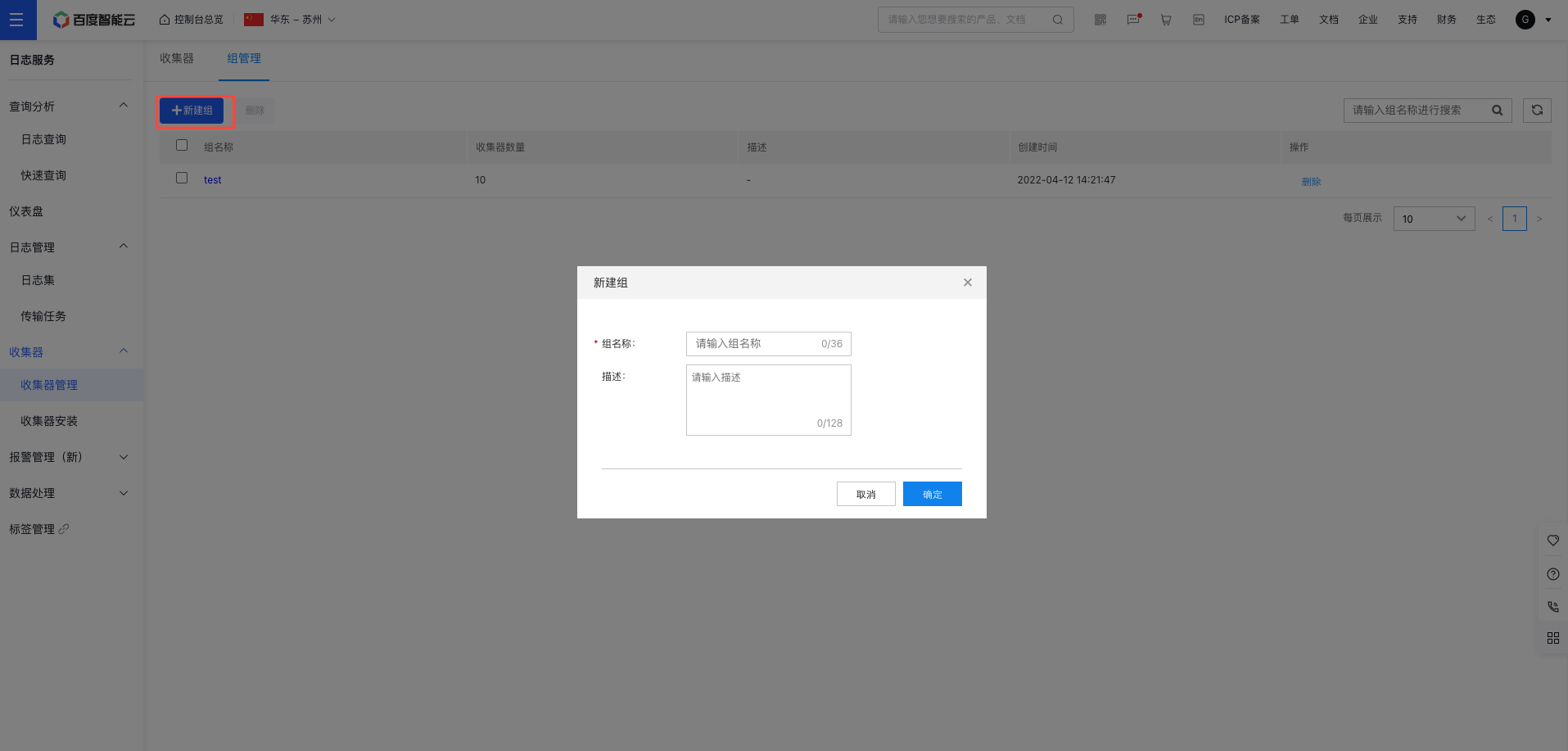
填写组名称、描述等信息后,点击“确定”完成新建组。
添加收集器
打开“日志服务>收集器管理>组管理”页,点击某个组名称,进入该组的详情页,点击“添加收集器”,弹出如下图所示的弹框,用户勾选所需添加的收集器,点击“确定”按钮,完成添加收集器。
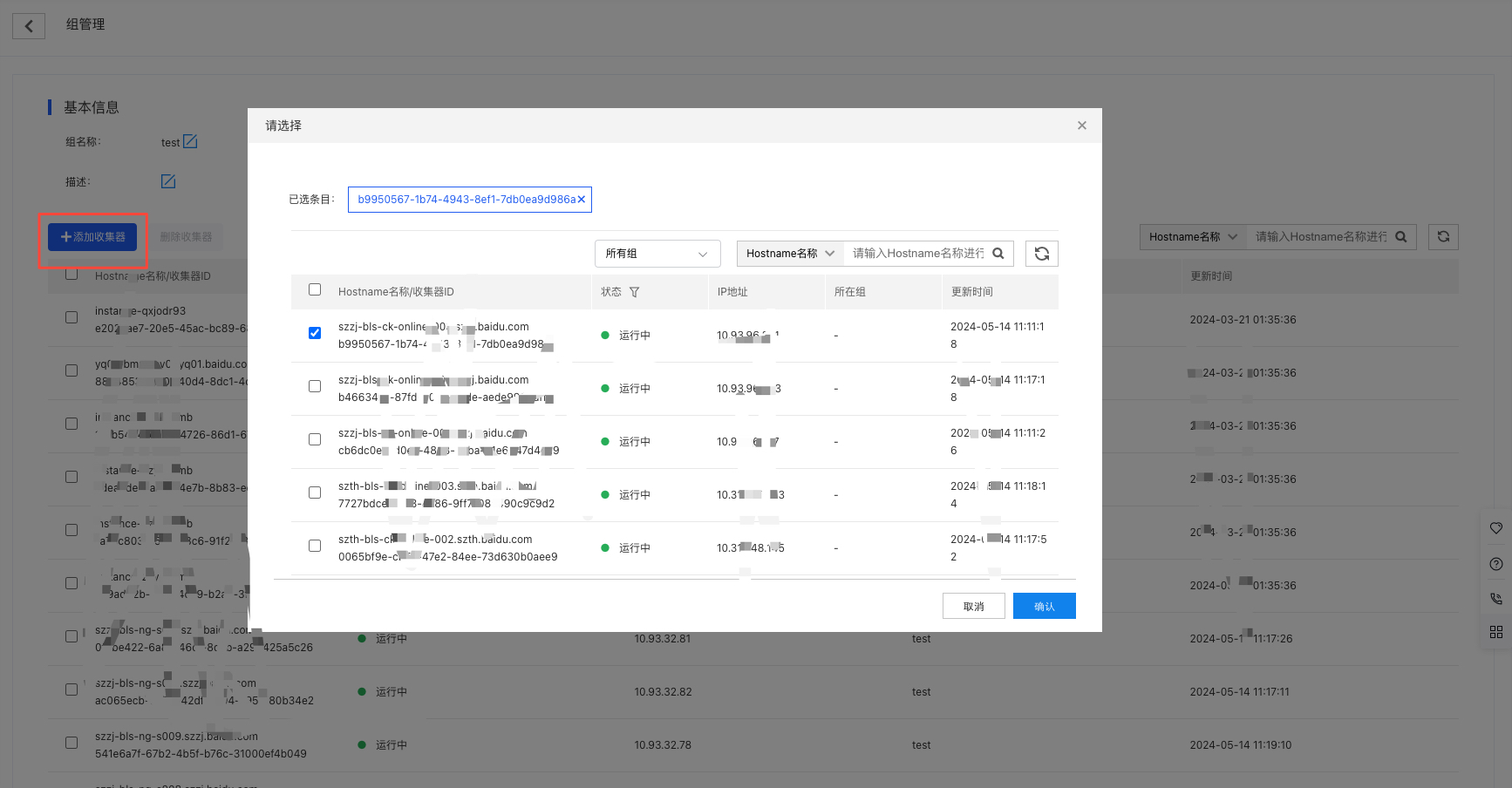
移除收集器
打开“日志服务>收集器管理>组管理”页,点击某个组名称,进入该组的详情页,选中当前组中已有的收集器,点击“删除收集器”按钮,然后在提示框中点击“确定”按钮,完成移除操作。
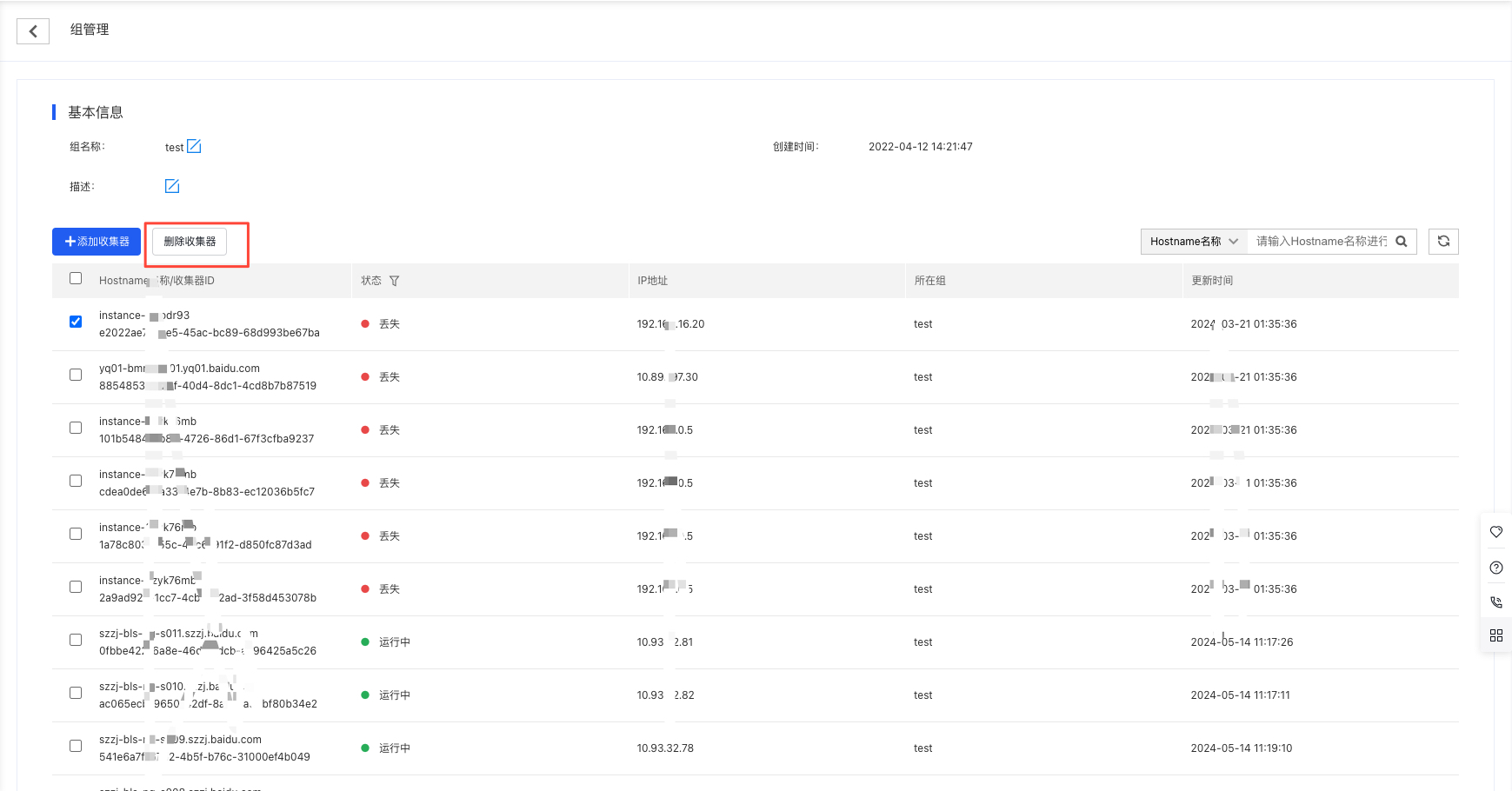
说明:
- 移除操作,只是将收集器从该组中移除,不会对收集器进行删除操作。
